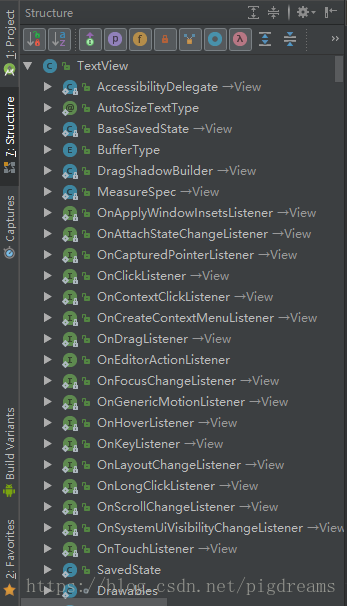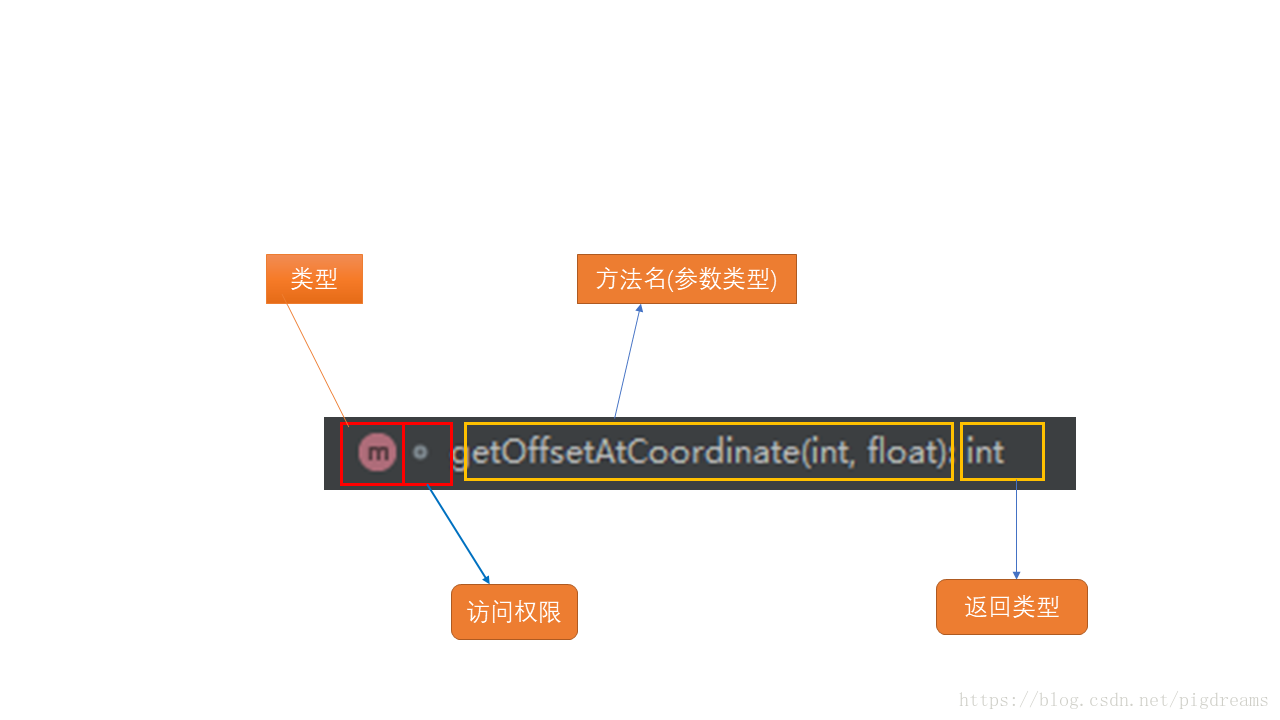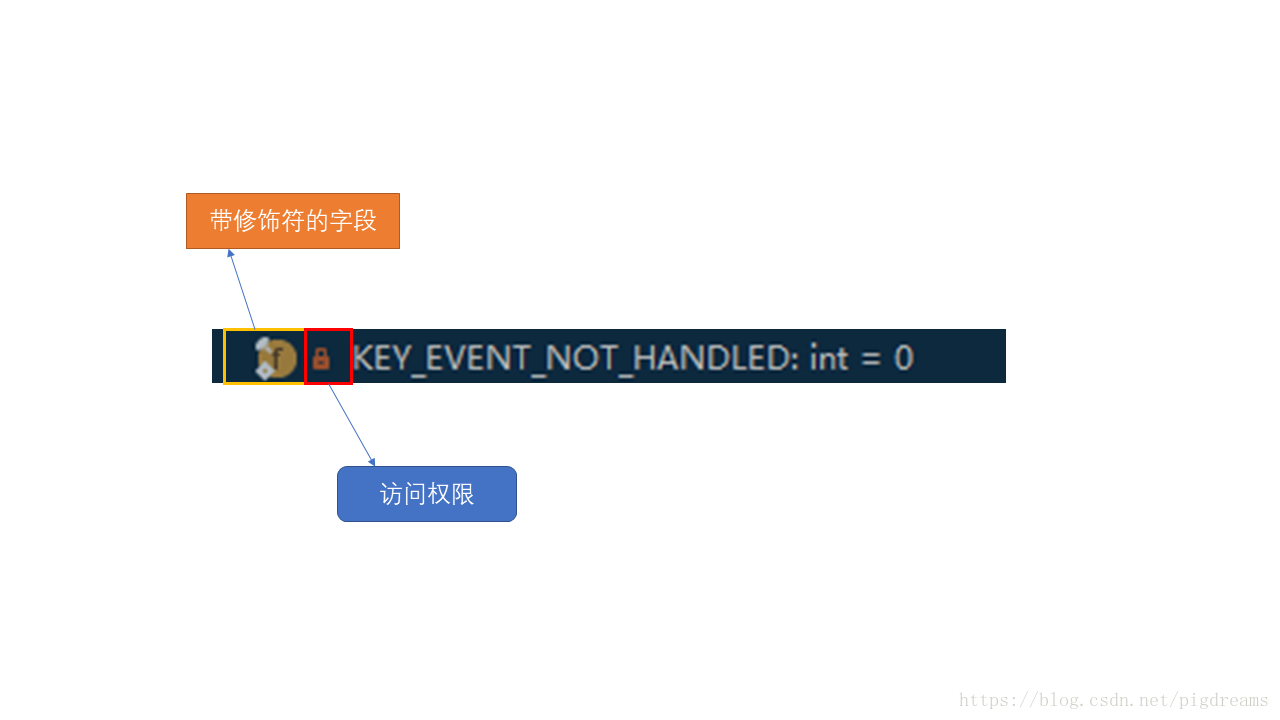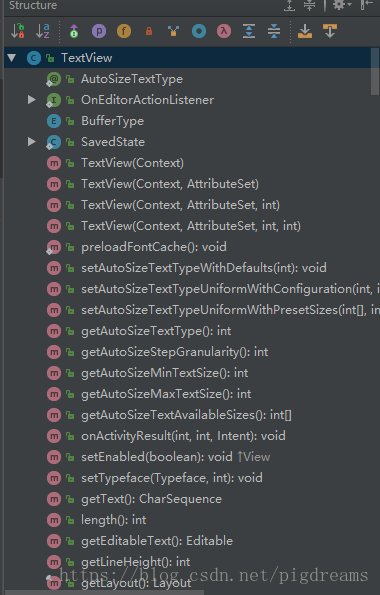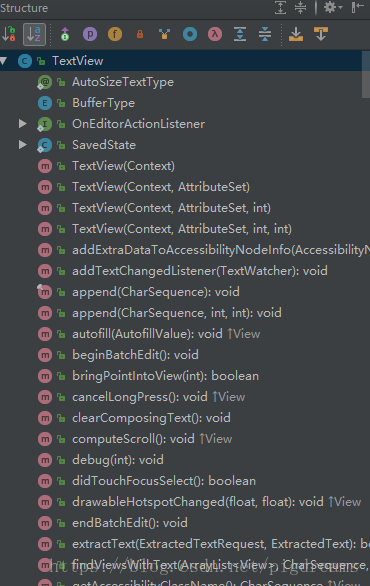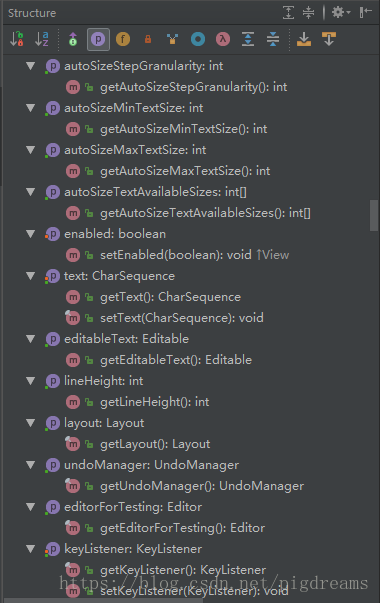前言
android studio可以非常方便地查看当前类的结构,包括类的方法与成员变量等等。只须点击Project栏下侧的Structure即可查看类的结构。里面的工具栏可以对类的信息进行筛选,非常方便。
所谓工欲善其器,必先利其器,现将类结构的图标含义与头栏工具选项的作用详细研究一番,将心得记录归纳,以免遗忘,如有错误之处,还请各位同学指出。
- TextView的类结构信息如下图(筛选全选)
1.Java类的基本组成内容信息图形表示
- TextView一个方法的表示
- TextView一个字段的表示
2.所有图标的分类详解
2.1.类基本组成内容
| 类型 | 图标 | 示例 |
|---|---|---|
| 类-Class-C |  |
public class TextView extends View |
| 接口-interface-I |  |
public interface OnEditorActionListener |
| 注解-annotation-@ |  |
public @interface AutoSizeTextType |
| 枚举-enum-E |  |
public enum BufferType |
| 方法-Method-m |  |
public TextView(Context context) |
| 字段-Field-f |  |
private CharSequence mText; |
2.2.修饰符
| 类型 | 图标 | 示例 |
|---|---|---|
| static |  |
static long sLastCutCopyOrTextChangedTime; |
| final |  |
private final TextPaint mTextPaint; |
2.3.访问权限
| 类型 | 图标 | 示例 |
|---|---|---|
| 公共-public |  |
public boolean onDragEvent(DragEvent event) |
| 保护-protected |  |
@Override protected void onAttachedToWindow() |
| 默认(包访问)-default |  |
int mCursorDrawableRes; |
| 私有-private |  |
private CharSequence mText; |
3.工具栏筛选选项详解
当所有的筛选选项都不选择时,类信息的排序默认是按照在文件中的顺序进行排列,默认不显示字段内容,并且只显示public权限的内容。
- 工具栏筛选都不选的情况下TextView显示信息
3.1 按访问权限排序
sort by visibility
按照对外可见性的权限大小进行排序,public->protect->default->private
3.2 按字母表顺序进行排序
Sort Alphabetically
按照字母表A->Z的顺序大小进行排序,选中后,Textview结构图示例如下
可以看到排列顺序是分不同组别的,非方法与非字段的其它内容一组,方法一组,字段一组,同组之间的内容排序才是按照字母表顺序进行的。
3.3 方法的覆盖或实现分组
Group Methods by Defining type
选中后,将会把类中实现的接口或者覆盖的父类方法放在同一个组中,便于查阅。
3.4 bean类属性的分组
Show Propertied
选中后,会将类中的所有bean属性变量单独分组,带有getter或者setter方法。如下图
3.5 显示字段(默认不显示)
Show Fields
3.6 显示非公有内容
Show no-Public
选中后,会将所有的非公有内容都显示出来,包括内部类,字段,方法等。
3.7 显示继承的内容
Show Inherited
选中后会将父类所拥有的属性或者方法(主要是public,protected权限)都显示出来
3.8 显示匿名类
Show anonymous Classes
3.9 显示lambdas表达式
Show lambdas
3.11 全部展开与全部折叠


3.12 自动定位
左侧选择方法等内容右侧源码自动定位 AutoScroll to source
右侧选择源码左侧内容自动定位 AutoScroll from source